A sobreposição de vídeo, também chamada de imagem em imagem (PIP), é um efeito que faz com que um vídeo seja reproduzido em uma pequena janela na parte superior de outro vídeo. Esse tipo de efeito de vídeo pode ser visto em muitos tutoriais online. Como é um recurso interessante e útil, você pode se perguntar como fazer sua própria sobreposição de vídeo.
Aqui você pode verificar o guia a seguir e encontrar a maneira mais fácil de aplicar o efeito imagem em imagem aos seus vídeos.

Sobreposição de vídeo
Existem muitos softwares de edição de vídeo que possuem recurso de sobreposição de vídeo. Aqui, gostaria de apresentar dois editores de vídeo de sobreposição gratuitos que você pode usar no Windows 10/8/7 ou Mac (macOS High Sierra incluído).
VLC seria usado principalmente como reprodutor de mídia, no entanto, é mais do que um simples reprodutor, pois você também pode usá-lo como um software de edição não linear. Não importa se você está usando Windows, Linux ou Mac OS, você pode usar este software gratuito de sobreposição de vídeo para aplicar o efeito PIP com facilidade.
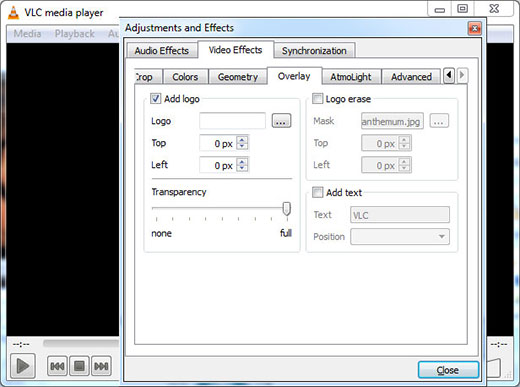
1Baixe e instale o VLC.
2Abra seu arquivo de vídeo em Mídia > Abrir arquivo ou arraste o vídeo diretamente para a janela.
3Clique em Ferramentas > Efeitos e filtros > Efeitos de vídeo > Sobreposição, você pode optar por adicionar imagem ou texto (vídeo não suportado) ao vídeo.
Se você estiver usando Mac OS (iMac Pro/iMac/MacBook Pro/MacBook Air/MacBook), poderá usar o software de edição de vídeo nativo da Apple iMovie para fazer a sobreposição de vídeo. O iMovie dá a você a opção completa de usar este efeito avançado de imagem em imagem livremente.
1Abra o iMovie no seu Mac e clique em iMovie > Preferências no menu superior para marcar a caixa Mostrar ferramentas avançadas para certificar-se de que está ativado.
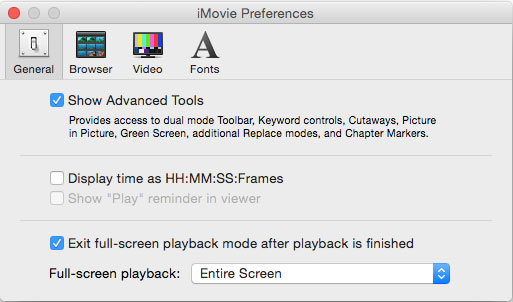
2Escolha um videoclipe ao qual deseja aplicar o efeito imagem em imagem no Navegador de eventos e arraste-o para a Biblioteca de projetos. Em seguida, escolha "Picture in Picture" no menu pop-up.
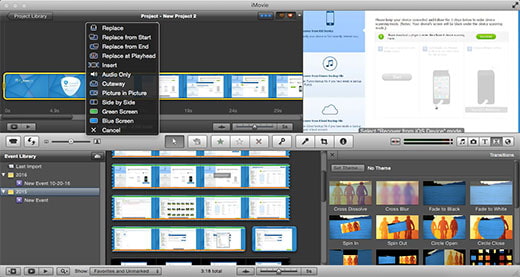
3Você pode alterar o tamanho e a posição de exibição do videoclipe picture in picture na janela de visualização e visualizar a exibição do vídeo de imagem grande e do clipe picture in picture para verificar o efeito.
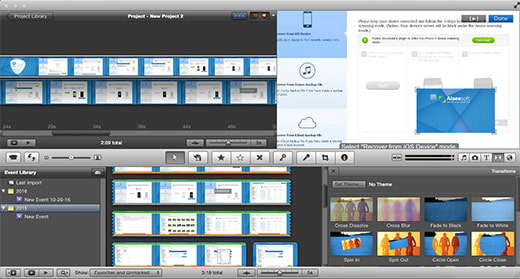
Filmora Video Editor é um excelente Picture in Picture Video Editor, que pode ajudá-lo a usar este efeito de sobreposição de vídeo para inserir um vídeo adicional no vídeo principal, assim como você vê em muitos tutoriais online. Como fazer um vídeo PIP com o Filmora? Aqui está o guia sobre como sobrepor vídeo para você.
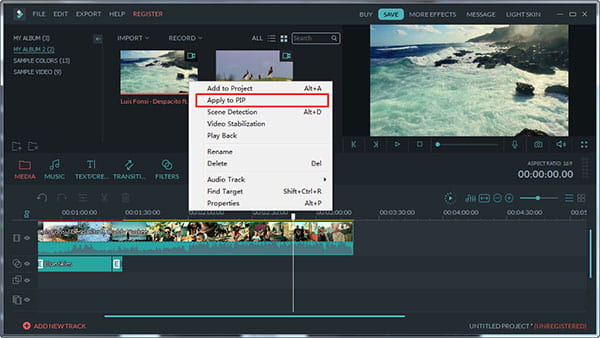
1Baixe e inicie o Filmora PIP Video Editor, clique no botão "Importar" para adicionar vídeo ou imagem à biblioteca de mídia.
2Adicione sobreposição de vídeo ou sobreposição de foto à faixa de sobreposição PIP e clique no botão "Reproduzir" para visualizar o vídeo picture in picture.
3Edite o efeito de sobreposição de vídeo na trilha Picture-in-Picture, como ajustar a posição do vídeo de sobreposição, alterar o tamanho do vídeo de sobreposição, aplicar movimento ao vídeo de sobreposição, adicionar máscara à sobreposição de foto e vídeo, ajustar o efeito para sobrepor vídeo e imagem.
4Depois de criar os efeitos de vídeo Picture-in-Picture, clique no botão "Exportar" para salvar o vídeo de sobreposição.
Esta editor de video grátis pode ajudá-lo a aplicar o efeito PIP fácil no seu Windows e Mac. Ele também oferece mais funções gratuitas de edição de vídeo, incluindo girar, recortar, recortar e converter.
1Baixe o editor de vídeo gratuito e instale-o.
2Escolha Adicionar marca d'água na interface principal e arraste seu vídeo para a janela.
3Marque a caixa Ativar marca d'água e você pode optar por adicionar texto ou imagem para sobrepor o vídeo.
Se você deseja excluir as imagens de sobreposição indesejadas do vídeo, leia remover marca d'água.
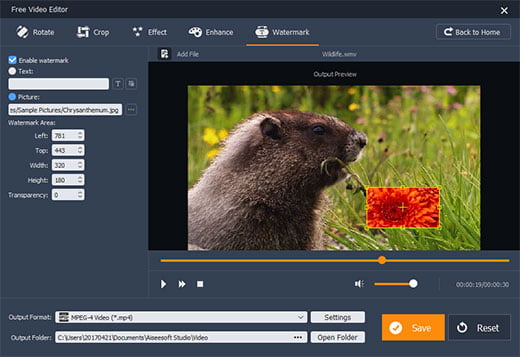
Para mais recursos de edição, você pode experimentar o Video Converter Ultimate.
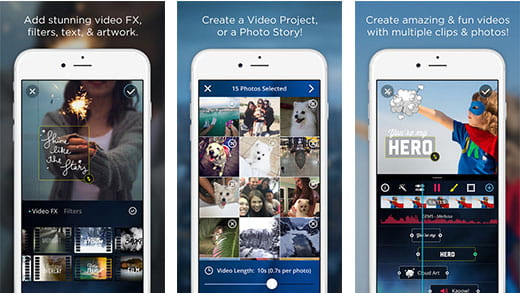
O VidLab é um editor de vídeo com várias faixas e vários clipes que permite criar facilmente vídeos bonitos e divertidos e histórias fotográficas adicionando texto, arte, música, vídeo, efeitos sonoros, sobreposições, dublagens e muito mais aos seus vídeos e fotos . Com o recurso e modelos de adicionar sobreposições e máscaras, você pode facilmente adicionar sobreposições, formas e máscaras divertidas aos seus filmes. E você pode usar alguns recursos gratuitamente e obter todos os recursos por US$ 5.99. Se você tem muitos vídeos no seu iPhone e tenta torná-los mais interessantes, experimente este aplicativo.
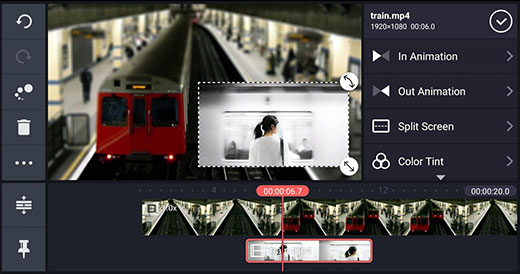
KineMaster é um editor de vídeo profissional completo para Android para suportar várias camadas de vídeo, imagens e texto, bem como corte e corte precisos, áudio multipista, controle preciso de envelope de volume, filtros LUT coloridos, transições 3D e muito mais. Com este aplicativo, você pode adicionar várias camadas para vídeo, imagens, adesivos, texto e caligrafia em seus videoclipes em seus dispositivos Android. Verifique se seus dispositivos suportam camadas de vídeo antes de fazer o download. O KineMaster é gratuito e oferece compras no aplicativo, você pode adquirir recursos de acordo com sua necessidade.
Existem alguns sites que oferecem imagens de vídeo livres de royalties, planos de fundo em movimento e modelos de efeitos posteriores que podem ajudá-lo a criar vídeos de sobreposição mais interessantes. Aqui está a lista de alguns desses sites:
Videoblocks oferece modelos de sobreposição de vídeo com três tipos de mídia diferentes: filmagens, planos de fundo e efeitos posteriores. Todas essas mídias possuem três resoluções: SD, HD e 4K com duração de menos ou mais de 1 minuto.
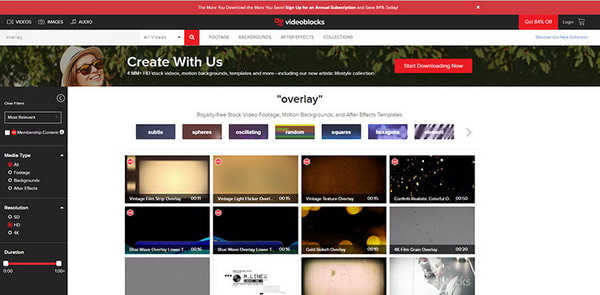
O Videezy também oferece vídeos gratuitos com efeitos de sobreposição, patrocinados pela Shutterstock. Você pode encontrar diferentes tipos de modelos de vídeo de sobreposição aqui, desde cenas até pessoas.
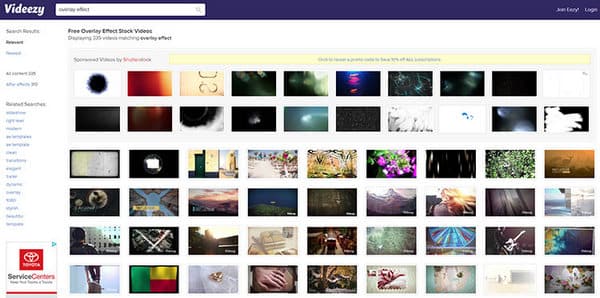
Dica: Se você quiser fazer um vídeo original de imagem em imagem como o tutorial online, você pode tentar usar o Screen Recorder que pode gravar a tela do seu computador e sua webcam para que a sobreposição de vídeo seja fácil de realizar em primeira mão.